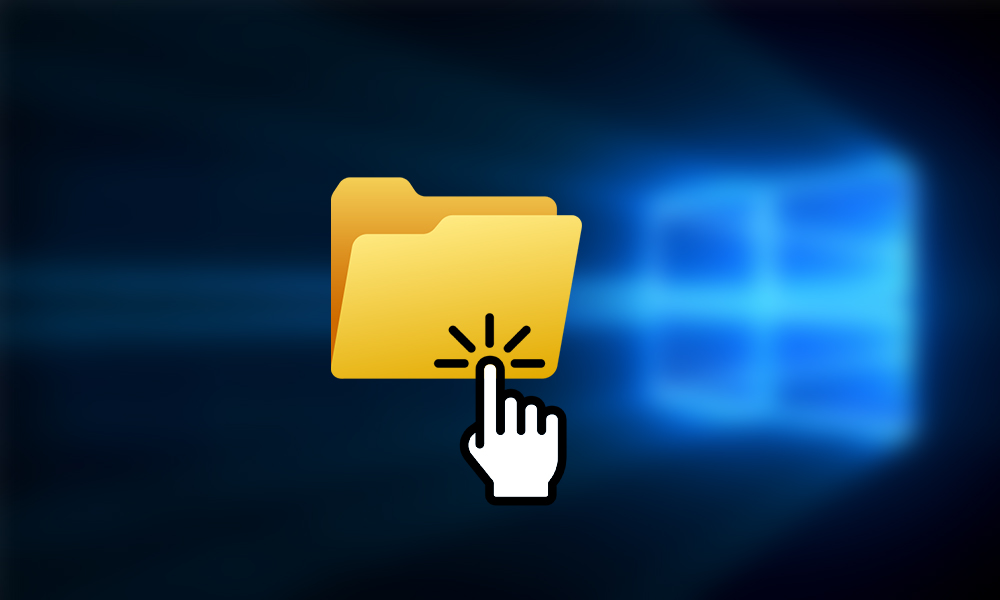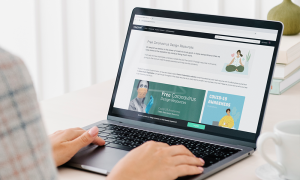Windows Explorer merupakan salah satu perangkat lunak yang tersedia pada perangkat komputer dan berguna sebagai sistem penyimpanan berkas. Bukan hanya menyimpan, perangkat lunak ini berfungsi untuk menampilkan folder dan file yang ada di dalamnya.
Bahkan kamu juga mengunci folder agar tidak bisa sembarangan diakses. Tapi pernah nggak sih kamu mengalami folder yang tiba-tiba tidak bisa dibuka? Pasti pernah dong yaa..
Folder yang tidak bisa dibuka biasanya terdapat error atau ada masalah di dalamnya maupun pada sistemnya. Bahkan bisa saja sistem terkena phising yang datang melalui malware.
Nah, sebelum kamu menduga-duga, berikut ini penjelasan mengenai folder yang tidak bisa dibuka.
Poin Penting
Jenis Error yang Terjadi Pada Folder di Windows
Setiap pengguna Windows pasti mengalami masalah folder yang tiba-tiba tidak bisa dibuka. Respons yang diterima pun terkadang berbeda-beda.
Contohnya seperti folder yang tidak merespons dibuka, folder yang bisa dibuka namun mengalami not responding atau crash, folder yang tidak merespons ketika di-klik ganda (double click).
Masalah tersebut biasanya ada jenisnya, berikut ini jenis error pada folder Windows:
1. Folder Tidak Bisa Dibuka
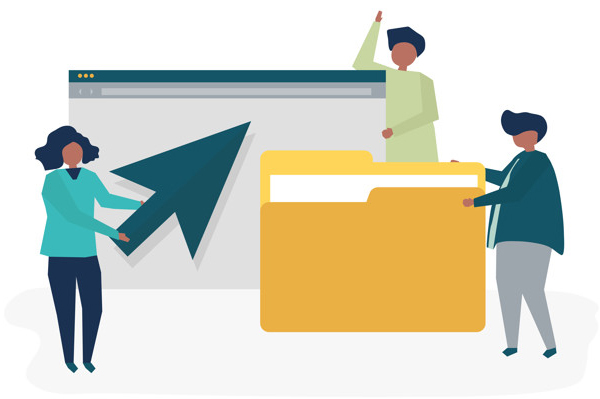
Folder Tidak Bisa Dibuka
Jenis yang pertama folder tidak mampu merespon ketika kamu klik. Biasanya hal ini dikarenakan service pada Windows mengalami crash, terdapat file sampah atau cache yang menumpuk pada sistem. Sehingga mempengaruhi sistem pada drive.
2. Folder Mengalami Crash atau Not Responding
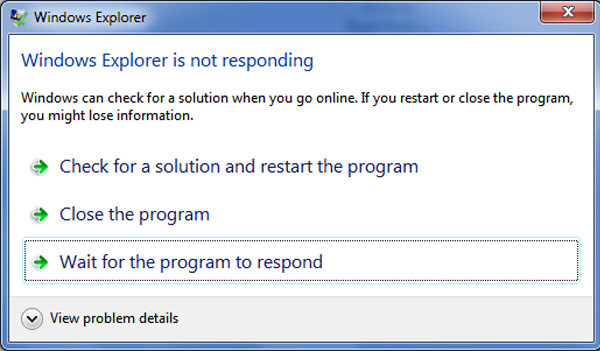
Folder Mengalami Crash atau Not Responding
Jenis yang selanjutnya adalah folder mengalami not responding. Biasanya masalah ini sifatnya hanya sementara saja dan terjadi saat kamu melakukan aktivitas multitasking. Namun jika dibiarkan terus akan berdampak buruk pada sistem loh!
Baca Juga: Cara Mengetahui Kesehatan Baterai di Windows 10
Penyebab Folder Tidak Bisa Dibuka
Sebelum mengatasi folder yang tidak bisa dibuka, alangkah baiknya kamu tau dulu nih penyebab folder yang tidak bisa dibuka di Windows berikut ini:
1. Ada Sistem yang Bermasalah
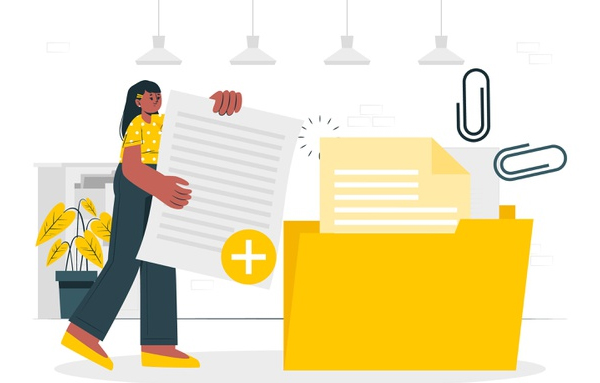
Ada Sistem yang Bermasalah
Penyebab yang pertama biasanya karena terdapat error pada folder Windows. Jika sistem sedang bermasalah, maka program di dalamnya juga kemungkinan besar akan mengalami masalah atau error. Apalagi sistem memiliki peranan penting pada suatu program.
2. Ada Bug atau Error pada Windows Explorer

Ada Bug atau Error pada Windows Explorer
Penyebab selanjutnya biasanya karena ada bug atau error pada Windows Explorer. Yups, pada dasarnya Windows Explorer inilah yang menjadi alat untuk bisa mengakses folder dan file yang ada di dalam memori.
Jika pada Windows Explorer mengalami error atau bug, tentu di dalamnya seperti folder dan file akan ikut mengalami error atau bug. Jadi, pastikan program Windows Explorer pada perangkat kamu memang sedang tidak error.
3. Cache atau File Sampah Terlalu Menumpuk

Cache atau File Sampah Terlalu Menumpuk
Penyebab berikutnya karena cache atau file sampah sudah terlalu menumpuk di dalam sistem. Sehingga menyebabkan folder tidak merespons permintaan dan akhirnya kamu tidak bisa membuka folder.
Walaupun hal ini tidak terlalu berbahaya, namun tetap saja tumpukan file sampah atau cache tersebut bisa memenuhi penyimpanan ruang perangkat kamu. Jika dibiarkan terus-menerus bisa saja hard disk perangkat mengalami bad sector.
4. Memori Penyimpanan Penuh
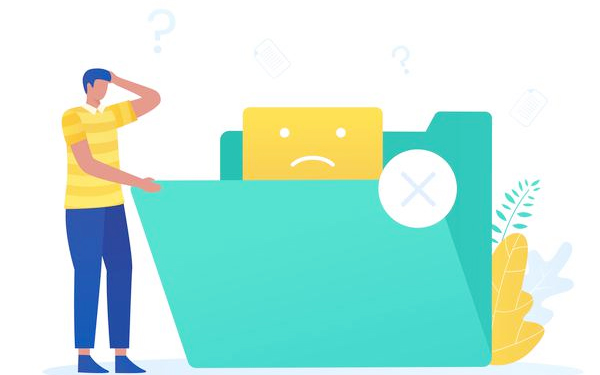
Memori Penyimpanan Penuh
Penyebab selanjutnya karena memori penyimpanan penuh. Ketika ruang penyimpanan sudah mencapai batasnya, biasanya akan muncul error atau masalah, salah satunya folder tidak bisa dibuka.
Walaupun kamu menggunakan penyimpanan SDD terbaik sekalipun, jika ruang penyimpanan penuh maka akan mengalami msalahnya. Apalagi sistem membutuhkan ruang kosong agar sistem bisa berjalan secara optimal.
5. Perangkat Terinfeksi Virus

Perangkat Terinfeksi Virus
Penyebab terakhir karena folder sudah terinfeksi malware atau virus yang berbahaya. Mengingat virus atau malware mampu mengubah, mengendalikan, merusak file inti dari sistem yang ada pada perangkat.
Baca Juga: 5 Layanan Penyimpanan Foto Online Terbaik
Cara Mengatasi Folder Tidak Bisa Dibuka di Windows
Setelah kamu mengetahui penyebab folder tidak bisa diakses di Windows, kamu bisa memperbaikinya dengan cara berikut ini:
1. Restart Windows Explorer
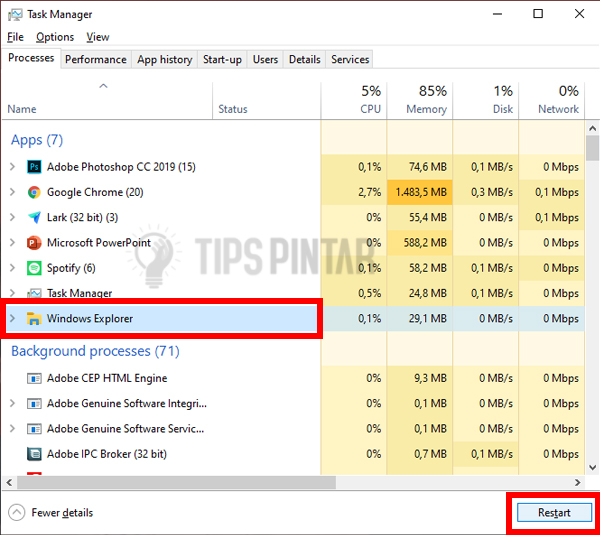
Restart Windows Explorer
Cara mengatasi yang pertama kamu harus memastikan apakah Windows Explorer pada perangkat mengalami masalah atau tidak. Nah, berikut ini cara untuk memastikannya:
- Pertama, klik kanan pada ‘Taskbar Windows‘ > Lalu klik ‘Task Manager‘.
- Kedua, kemudian kamu klik ‘Processes‘ > Selanjutnya klik ‘Windows Explorer‘ dan klik tombol ‘Restart‘.
- Tunggu proses restart sampai selesai. Jika sudah kamu bisa kembali membuka folder pada Windows.
Catatan!
- Jika saat di-klik tombol ‘Restart‘ pada Windows Explorer membuat layar blank, maka sistem sedang me-refresh program dan Windows Explorer berhenti sementara. Setelah itu akan berjalan normal kembali.
2. Rutin Update Windows
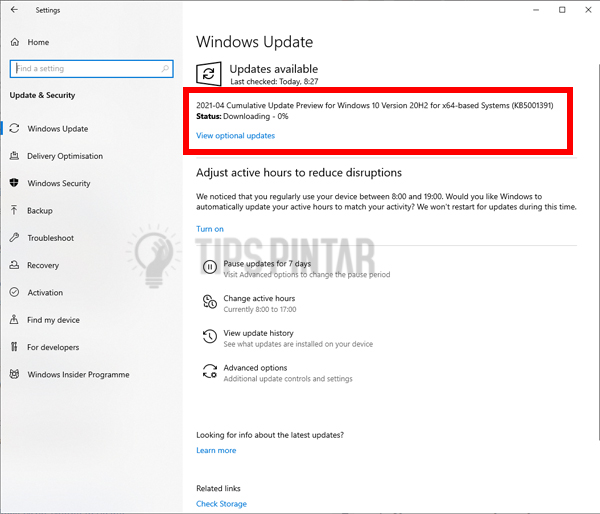
Rutin Update Windows
Selanjutnya adalah dengan rutin melakukan update pada Windows. Oh iya, pastikan saat update, perangkat kamu tidak sedang mengalami kendala. Karena ketika saat update mengalami kegagalan, tentu akan mempengaruhi program yang di dalamnya.
Sehingga akan menimbulkan kendala seperti folder yang tidak bisa dibuka. Oleh sebab itu, untuk memperbaikinya kamu harus melakukan pembaruan ulang. Berikut cara update ulang Windows:
- Pertama, klik ‘Start’ atau logo ‘Windows’ yang ada di pojok kiri bawah.
- Kedua, kemudian kamu klik ‘Settings‘ > Selanjutnya klik ‘Update & Security‘ dan klik tombol ‘Download and Install‘.
- Tunggu proses update sampai selesai.
- Jika sudah kamu bisa restart ulang perangkat terlebih dahulu, baru kemudian kembali membuka folder pada Windows.
3. Perbaiki File Sistem
Berikutnya kamu harus melakukan perbaikan pada file sistem dengan melakukan pemindaian sistem melalui CMD. Hal ini bertujuan untuk mengetahui apakah ada file yang corrupt atau hilang.
Adapun perintah untuk memperbaikinya, kamu bisa ikuti langkah berikut ini:
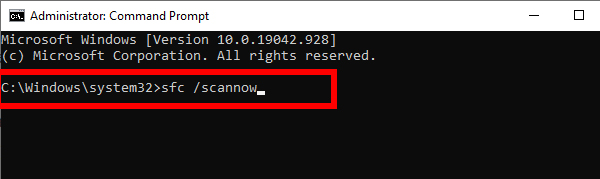
sfc /scannow
- Pertama, kamu bisa ketik ‘Command Prompt‘ pada kolom search Windows > Kemudian klik ‘Run as administrator‘.
- Kedua, berikutnya kamu bisa masukan perintah ‘sfc /scannow‘ dan tekan ‘Enter‘ pada keyboard.
- Setelah itu tunggu proses sampai selesai. Jika sudah langsung kamu restart perangkat.
Jika kamu sudah melakukan cara tersebut, namun masih tidak bisa terbuka folder-nya. Mungkin kamu bisa coba alternatif perintahnya berikut ini:
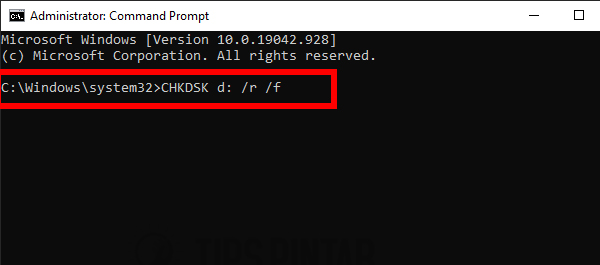
CHKDSK d: /r /f
- Pertama, kamu bisa ketik ‘Command Prompt‘ pada kolom search Windows > Kemudian klik ‘Run as administrator‘.
- Kedua, berikutnya kamu bisa masukan perintah ‘CHKDSK d: /r /f‘ dan tekan ‘Enter‘ pada keyboard.
- Setelah itu tunggu proses sampai selesai. Jika sudah langsung kamu bisa membuka folder yang tidak bisa dibuka tersebut.
Catatan!
- Untuk perintah d: merupakan perintah yang diambil dari penamaan partisi local disk pada perangkat kamu. Jadi kamu bisa menggunakan disk lain untuk yang di mana letak folder tersebut tidak bisa dibuka.
4. Membersihkan Cache atau File Sampah
Selanjutnya kamu bisa memperbaikinya dengan cara membersihkan file cache atau file sampah yang menumpuk pada sistem. File yang menumpuk tersebutlah yang membuat kinerja perangkat kerap mengalami error.
Sehingga ada program yang tidak berjalan dengan normal. Oleh sebab itu, kamu perlu membersihkannya secara berkala. Untuk cara menghapus cache, kamu bisa ikuti langkah berikut ini:
A. Bersihkan Drive Melalui File Explorer Options
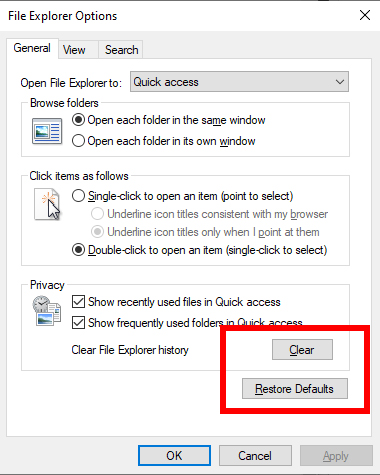
Bersihkan Drive Melalui File Explorer Options
- Pertama, kamu bisa ketik ‘File Explorer‘ pada kolom search Windows dan pilih ‘File Explorer Options‘.
- Kedua, pada menu General, kamu bisa langsung klik tombol ‘Clear‘ atau kamu bisa juga klik tombol ‘Restore Default‘.
- Ketiga, jika sudah kamu bisa klik tombol ‘Apply‘ dan klik tombol ‘OK‘ untuk memulai proses pembersihan.
- Setelah itu tunggu proses sampai selesai. Jika sudah langsung kamu restart perangkat.
B. Bersihkan Drive Melalui Disk Cleanup
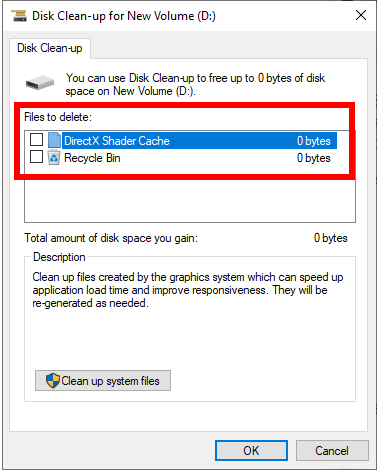
Bersihkan Drive Melalui Disk Cleanup
- Pertama, kamu bisa ketik dan pilih ‘Disk Clean-up‘ pada kolom search Windows.
- Kedua, pilih drive yang ingin dibersihkan. Jika sudah klik tombol ‘OK’.
- Ketiga, berikutnya kamu bisa centang bagian file dan folder yang ingin dihapus > Lalu klik ‘OK‘ untuk memulai proses.
- Setelah proses selesai, kamu bisa langsung restart perangkat.
5. Rutin Scan Virus
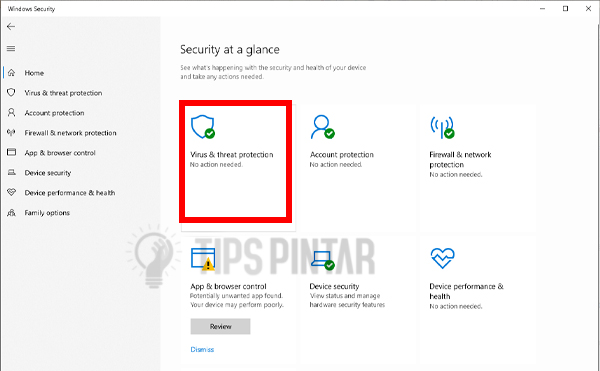
Rutin Scan Virus
Cara yang terakhir adalah dengan rutin scan melalui antivirus terbaik yang kamu punya. Karena jika keempat cara di atas tidak bisa juga, kemungkinan besar folder kamu terinfeksi malware.
Nah, untuk memastikannya kamu bisa melakukan scanning terlebih dahulu. Berikut cara scan menggunakan Windwos Security:
- Pertama, kamu bisa ketik dan pilih ‘Settings‘ pada kolom search Windows.
- Kedua, klik ‘Update & Security‘ dan pilih menu ‘Windows Security‘.
- Ketiga, klik tombol ‘Open Windows Security’ dan klik ‘Virus & threat protection’.
- Keempat, selanjutnya klik ‘Quick Scan’ untuk memulai proses scanning’.
- Setelah proses selesai, kamu bisa langsung restart perangkat.
So, itu dia gaes cara memperbaiki folder Windows yang tidak bisa dibuka. Oh iya, jangan lupa juga ya untuk share artikel ini ke teman-teman kamu 🙂
Jangan lupa untuk LIKE kita di Facebook, Follow Twitter dan Instagram TipsPintar.com. Ditambah lagi, biar gak ketinggalan video-video menarik dari kita, jangan lupa Subcribe YouTube Channel TipsPintar.com